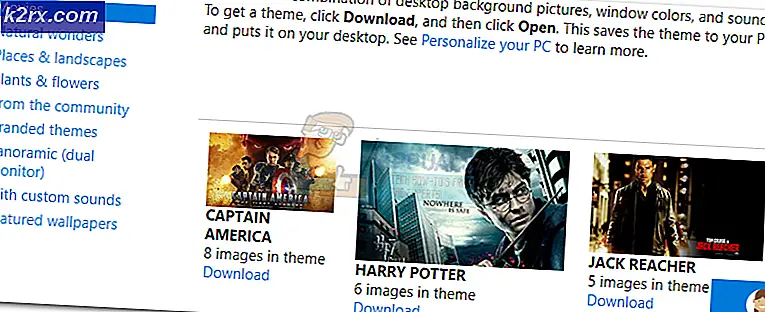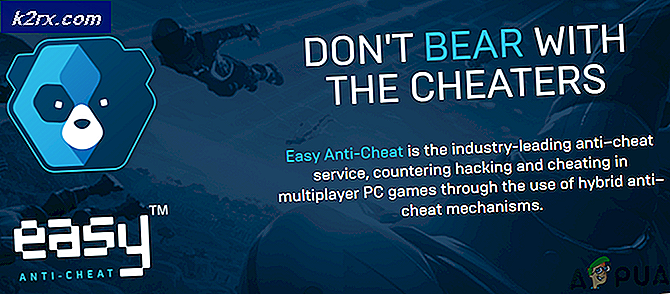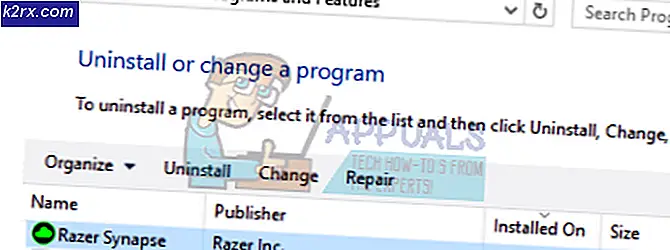Memperbaiki Windows 10 Start Menu dengan Windows 10 Start Menu Troubleshooter
Windows 10 Start Menu telah dan terus menjadi salah satu bagian yang paling bermasalah dari seluruh Sistem Operasi sejak Windows 10 pertama kali keluar. Melihat seolah-olah beberapa masalah Windows 10 yang paling umum dan bermasalah terkait dengan Windows 10 Start Menu, Microsoft memutuskan untuk membuat seluruh Troubleshooter - yang dikenal sebagai Pemecah Masalah Menu Start - yang dirancang untuk mampu mendeteksi dan memperbaiki semua masalah Windows 10 yang diketahui berkaitan dengan Start Menu. Start Menu Troubleshooter adalah alat yang sangat ringkas dan portabel yang mampu menangani beberapa masalah Start Menu Windows 10 peskiest di luar sana, dan sama sekali tidak ada alasan mengapa Anda harus menggunakan Start Menu Troubleshooter untuk mencoba dan memecahkan masalah ini.
Inilah cara Anda dapat menggunakan Pemecah Masalah Menu Start untuk menyelesaikan masalah ini:
Klik di sini untuk mengunduh Start Menu Troubleshooter .
Setelah Pemecahan Masalah Start Menu berhasil diunduh, navigasikan ke tempat disimpan dan luncurkan.
TIP PRO: Jika masalahnya ada pada komputer Anda atau laptop / notebook, Anda harus mencoba menggunakan Perangkat Lunak Reimage Plus yang dapat memindai repositori dan mengganti file yang rusak dan hilang. Ini berfungsi dalam banyak kasus, di mana masalah ini berasal karena sistem yang rusak. Anda dapat mengunduh Reimage Plus dengan Mengklik di SiniJika Anda hanya ingin Pemecah Masalah Menu Start untuk mendiagnosis masalah dan secara otomatis menerapkan perbaikan yang diperlukan, klik Berikutnya . Namun, jika Anda ingin melihat dan menyetujui perbaikan sebelum Pemecahan Masalah Start Menu menerapkannya, klik Lanjutan, hapus centang Terapkan perbaikan secara otomatis dan kemudian klik Berikutnya .
Start Menu Troubleshooter akan mulai menguji Start Menu Anda untuk melihat apakah itu dipengaruhi oleh masalah yang Troubleshooter dapat perbaiki. Izinkan Pemecah Masalah untuk melakukannya.
Start Menu Troubleshooter sekarang akan menampilkan semua masalah yang didiagnosis dengan Start Menu Anda, dan Anda dapat memilih untuk memperbaikinya. Namun, jika Pemecah Masalah tidak menemukan masalah apa pun yang diprogram untuk dideteksi, ini akan memberi tahu Anda bahwa Pemecahan Masalah tidak dapat mengidentifikasi masalah .
Setelah semuanya selesai, Anda dapat menutup Start Menu Troubleshooter atau mengklik Lihat informasi terperinci untuk melihat jenis masalah yang dicari Troubleshooter dan masalah yang diperbaiki (jika ada).
TIP PRO: Jika masalahnya ada pada komputer Anda atau laptop / notebook, Anda harus mencoba menggunakan Perangkat Lunak Reimage Plus yang dapat memindai repositori dan mengganti file yang rusak dan hilang. Ini berfungsi dalam banyak kasus, di mana masalah ini berasal karena sistem yang rusak. Anda dapat mengunduh Reimage Plus dengan Mengklik di Sini